Kích hoạt chế độ im lặng cho địa chỉ liên hệ iPhone sẽ giúp bạn loại bỏ được những đối tượng hay làm rung chuông của bạn và ảnh hương đến những cuộc gọi bạn quan. Hãy loại bỏ họ và chỉ cho họ ở chế độ im lặng mà không cần phải block họ. Bài viết sau đây của 9mobi.vn sẽ hướng dẫn bạn điều đó.
- Thủ thuật hẹn giờ điện thoại Android ở chế độ im lặng
- Không còn chế độ "im lặng" khi lên Android 5.0
- Tắt âm thanh khi đang khóa trên iPhone 6
- Cách sửa lỗi mất tiếng trên điện thoại Android
- Hướng dẫn hẹn giờ bật tắt chế độ im lặng trên điện thoại Xiaomi
Trong Danh bạ có rất nhiều các mối quan hệ khác nhau, ở mức độ khác nhau và cũng có những nhóm người bạn không thích vì lý do nào đó không thể chặn số họ. Hãy cứ để họ gọi đến mà không có phản hồi, thậm chí rung chuống không có và bạn không cần quan tâm, để làm được như thế chúng ta phải lọc và tạo nhóm danh bạ riêng cho họ, cách tạo nhóm danh bạ trên iPhone cũng rất dơn giả và với thủ thuật trong bài viết này bạn sẽ còn kích hoạt được chế độ im lặng với họ nữa cơ. Hãy cùng 9mobi.vn theo dõi chi tiết bài viết dưới đây nhé.
Bước 1: Tại trình duyệt Google Chrome hay Cốc Cốc, Vào Trang iCloud Tại Đây để tiến hành đăng nhập. Nếu chưa có tài khoản, bạn Đăng ký icloud để tạo tài khoản iCloud nhé
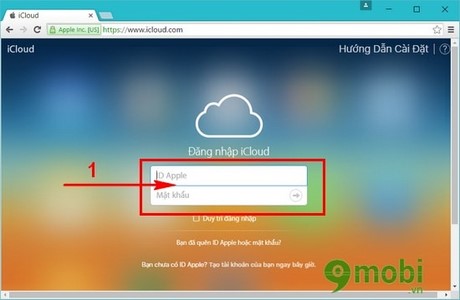
Bước 2: Chọn mục danh bạ.
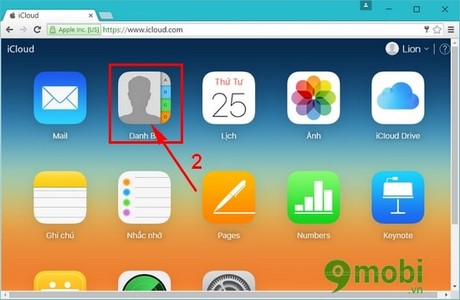
Bước 3: Kéo xuống dưới và bấm vào dấu “+” để tạo nhóm mới.
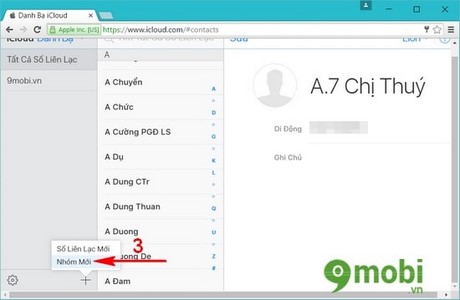
Bước 4: Đặt tên nhóm là Im lặng và kéo toàn bộ số liên lạc hay quấy nhiễu bạn vào.
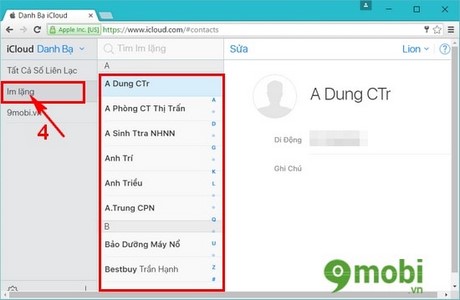
Bước 5: Quay trở lại danh bạ trên điện thoại iPhone, bạn vào Nhóm để bật hiển thị nhóm im lặng vừa tạo.
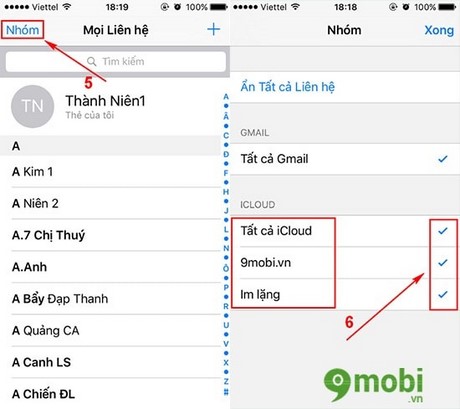
Bước 6: Quay ra phần cài đặt chọn Không làm phiền.
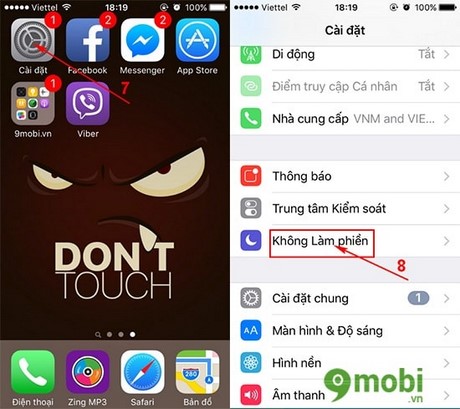
Bước 7: Sau đó chọn tiếp “Cho phép CUộc gọi từ …” và chỉ đánh dấu 9mobi.vn.
Lưu ý: Ở đây tôi đặt danh bạ chung của máy là 9mobi.vn, nên các cuộc gọi khi bật chế độ làm phiền trên 9mobi vẫn đổ chuông, còn mục im lặng không được đánh dấu sẽ không hề đổ chuông.
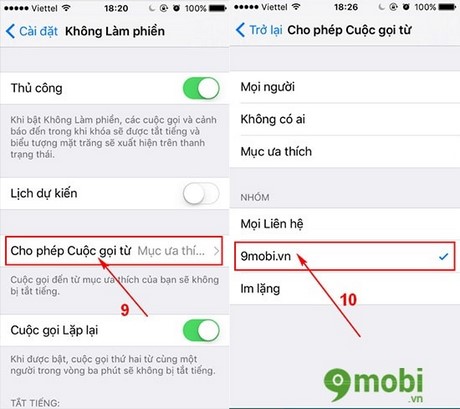
Bước 8: Cuối cùng bạn vuốt từ dưới lên để kiểm tra biểu tượng “không làm phiền” hoạt động chưa nhé.
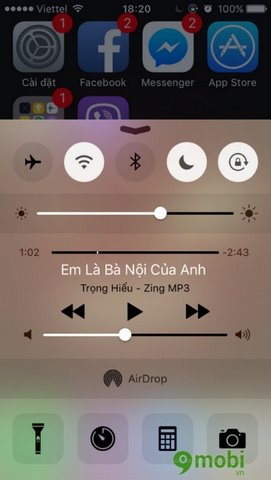
Như vậy là chúng ta đã kích hoạt chế độ im lặng giành cho những vị khách hay quấy rầy bạn rồi đấy, với thủ thuật này sẽ giúp bạn phân biệt được các cuộc gọi đến và bạn có quyền tạo nhiều nhóm danh bạ hơn nữa nếu muốn. Ngoài ra với những ai đang bị lỗi danh bạ +84 cũng đừng lo lắng vì 9mobi đã có biện pháp khắc phục, tham khảo cách sửa lỗi danh bạ +84 để được hướng dẫn và sửa triệt để lỗi này nhé.
https://9mobi.vn/kich-hoat-che-do-im-lang-cho-dia-chi-lien-he-tren-iphone-5311n.aspx
Với người dùng iPhone, để biết thông tin về chiếc điện thoại mà mình đang sử dụng, bạn có thể sử dụng cách check imei iphone để kiểm tra các thông tin trong máy, có nhiều check imei iphone khác nhau, nhưng nhìn chung mọi cách đều khá chính xác